win10怎么装win7,小猪教您win10怎么装回win7
- 时间:2018年08月29日 11:21:06 来源:魔法猪系统重装大师官网 人气:7858
有些用户升级到Win10系统后,用没几天,就体会到这样结论:软件不兼容、驱动不兼容等等,是win10的硬伤,可能是因为现在的Win10还不是特别成熟,那么win10系统如何安装回win7系统呢?下面,小编给大家讲解win10装回win7的方法。
微软出来的win10系统,各方面都很不错,开机神速,界面新颖,但是系统兼容性和稳定性就差了一点,有少的游戏玩家,想念win7,那么怎么能从win10系统重装到win7呢,接下来,小编给大伙演示怎么重装win7系统的详细步骤。
win10怎么装回win7
在电脑上插入启动U盘,重启后不停按F12、F11、Esc等快捷键选择从U盘启动,如果无法找到U盘选项,参照操作准备的第4点修改BIOS设置
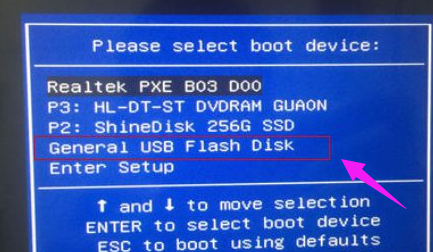
win10载图1
启动进入U盘主菜单,选择【02】回车运行PE系统
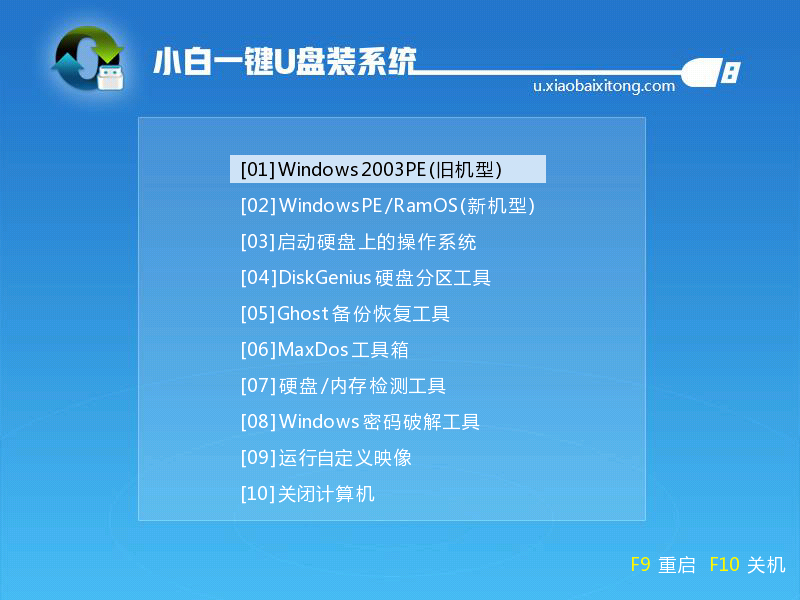
win7载图2
在PE桌面打开【DiskGenius分区工具】,点击【硬盘】—【转换分区表类型为MBR格式】(如果是灰色,直接跳到第4步),根据提示进行操作,然后再点击【快速分区】重新分区
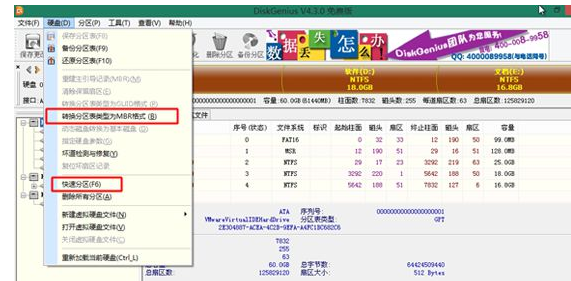
重装系统载图3
完成分区后,打开【PE一键装机】,选择映像路径win7.gho,选择系统安装位置,一般是C盘,确定
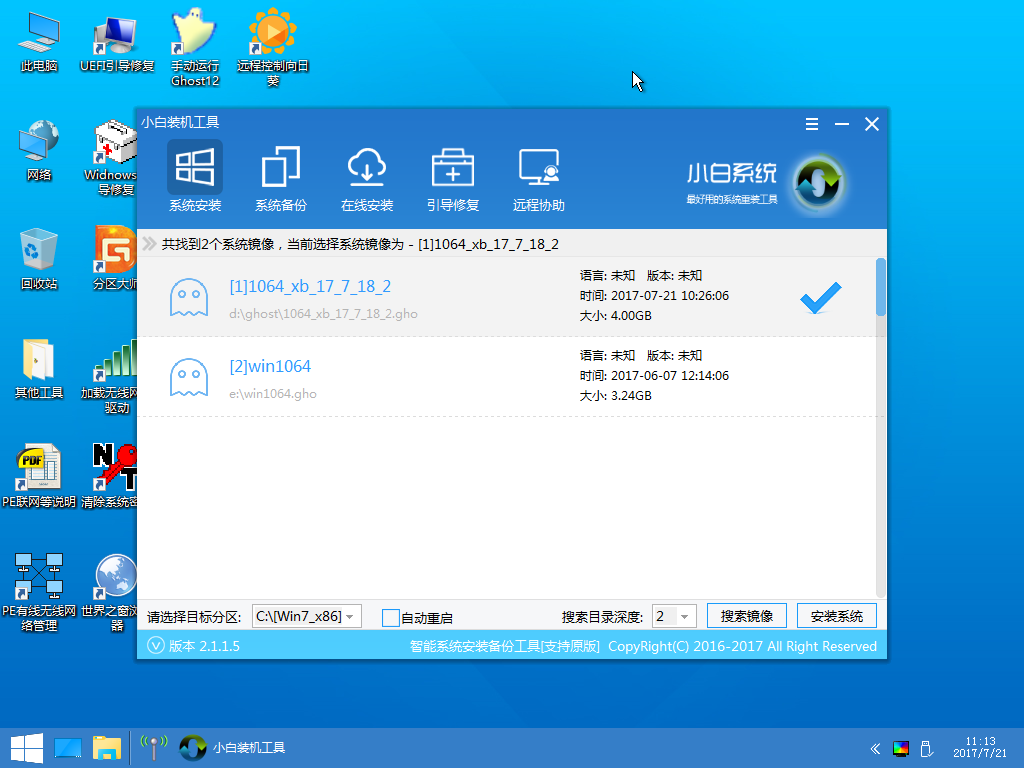
win7载图4
在这个界面执行系统的解压操作
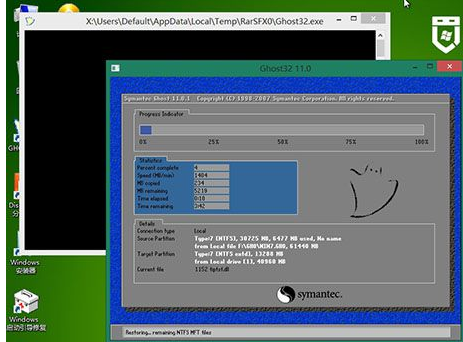
win10载图5
解压完成后电脑自动重启,拔出U盘,自动执行win7系统组件和驱动程序的安装
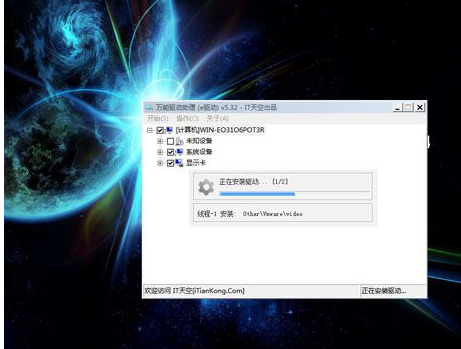
win7载图6
后续过程将自动完成,最后重启进入win7系统桌面,win10就重装回win7系统了。

win7载图7
以上就是win10装回win7的步骤。
win7,win10,重装系统,装回








